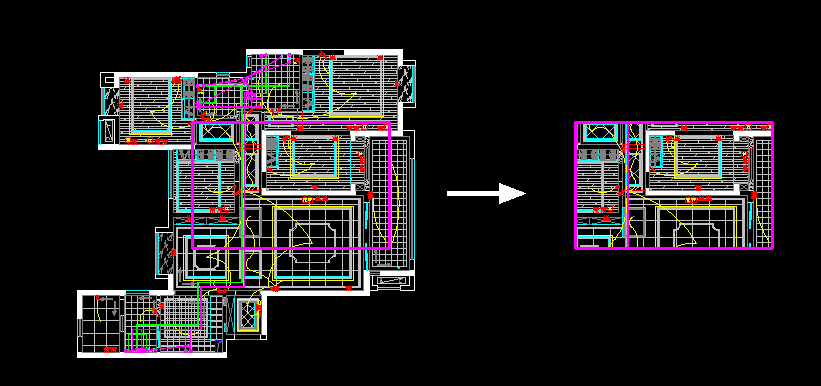用CAD绘图时会经常需要对图形进行修剪,我们经常使用的修剪方式为TR命令,但在某些情况下通过TR修剪是非常麻烦的,更有可能出现修剪不了的情况,所以需要用到其他的特殊修剪方式。接下来分别讲解下常用的四种修剪方式。
1、TR修剪
(1)TR空格两次修剪
如果修剪部分没有其他线条经过时,输入TR空格两次,左键点击修剪部分是非常简单直接的。

(2)TR空格一次选择边界修剪
如果修剪部分有其他线条经过,TR空格两次修剪需要点击很多次。所以输入TR,空格,左键选择边界,空格,再点击修剪部分

2、F倒圆角快速修剪
在下图中进行修剪,正常情况下需要TR与EX两个命令进行延伸再修剪,用F倒半径=0的圆角会更加方便,需要注意的是,如果输入F后,命令行显示半径不是0,那么只需要按住shift键,直接点击两个对象倒圆角,不需要通过R选项设置半径为0。
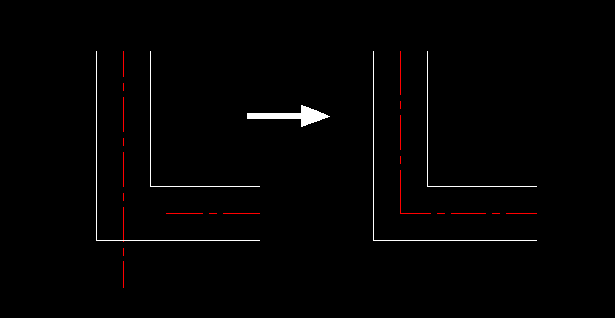
3、布尔运算(UNI并集、IN交集、SU差集)
布尔运算是非常特殊的一个修剪方式,不仅仅CAD中有这个功能,很多三维软件也有布尔运算,例如UG、C4D等软件。因为布尔运算讲解比较麻烦,所以这里简单举例子进行说明。下图中需要把矩形中的线条修剪掉,利用布尔运算修剪,只需要用REG指令将所有矩形面域,然后输入UNI,选择所有的矩形空格确定即可修剪干净。
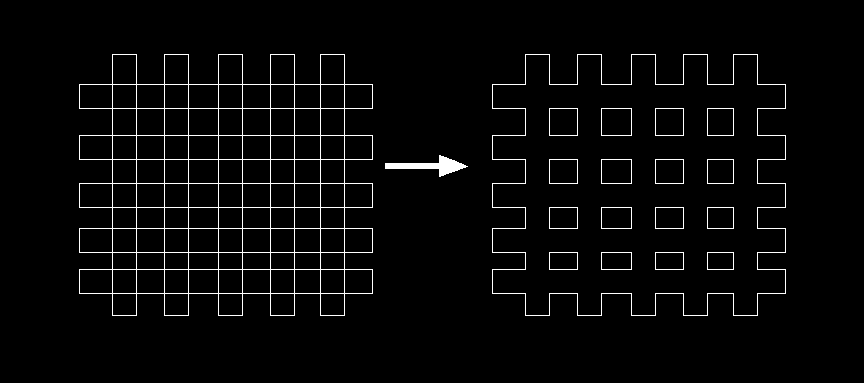
4、XC区域裁剪
前面所介绍的几种方式主要是针对数量较少的线条进行修剪,如果需要对图纸中某个区域进行修剪,就需要用XC区域裁剪,XC裁剪需要将修剪对象做成一个块,然后在图纸上绘制多段线边界,最后使用XC进行裁剪。